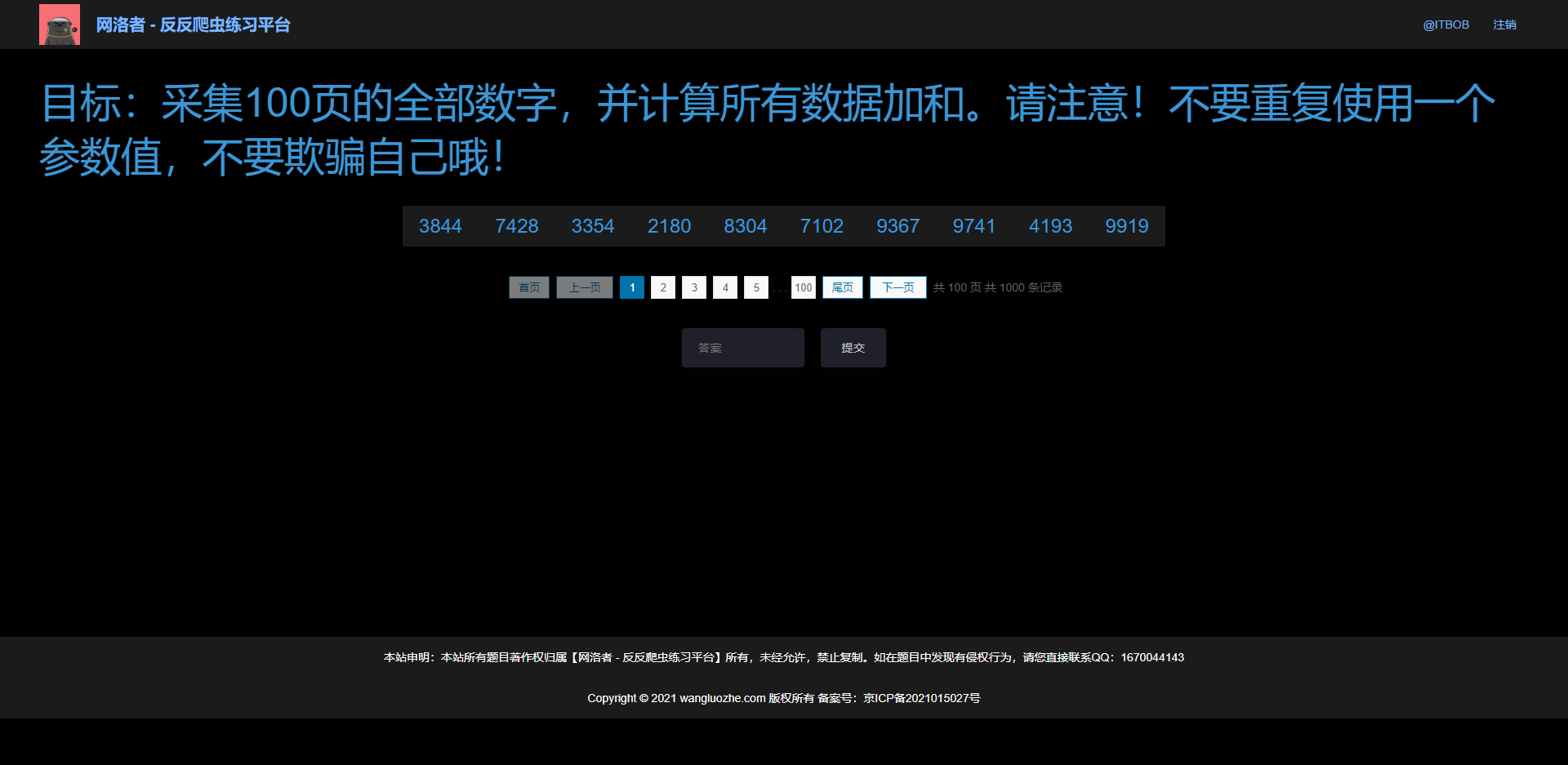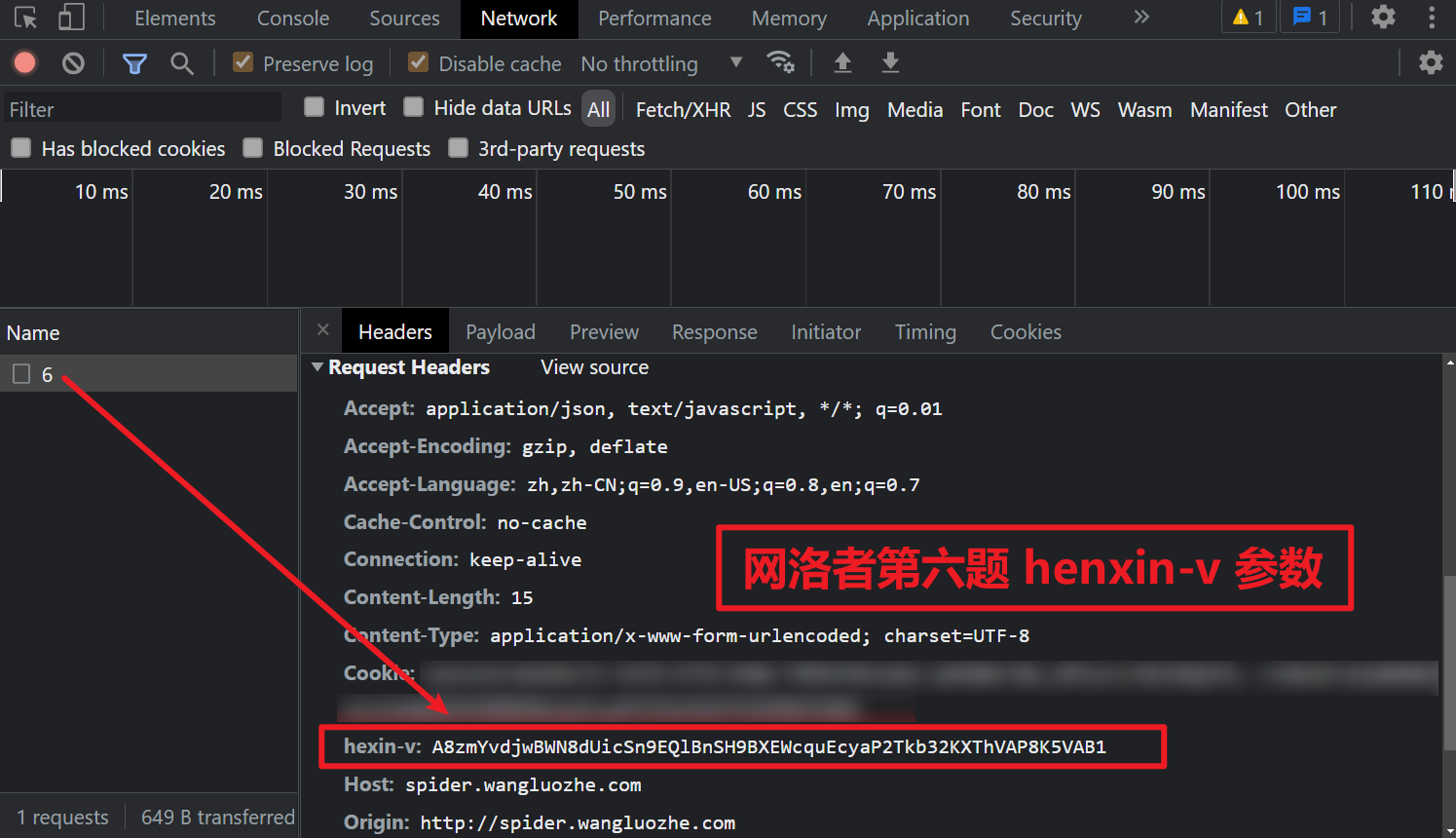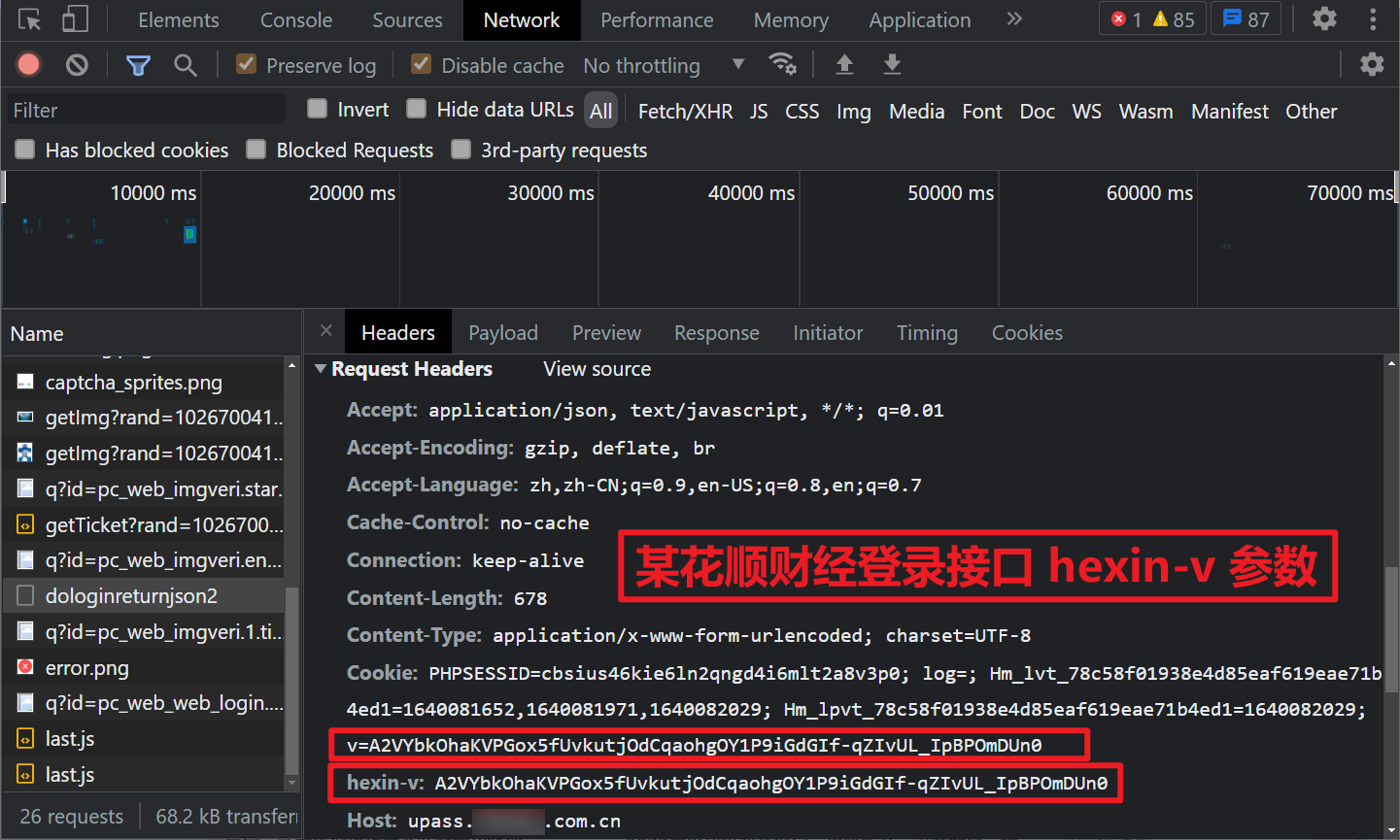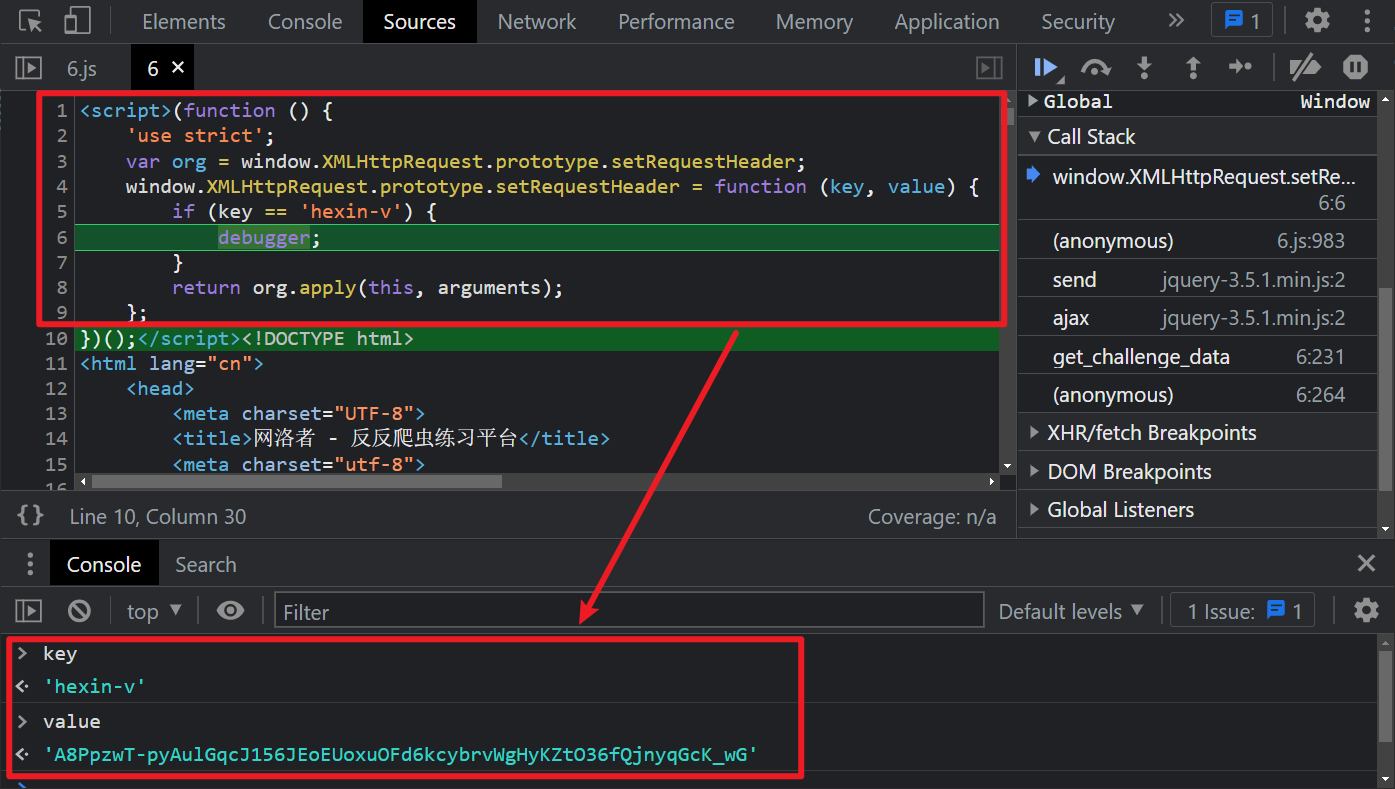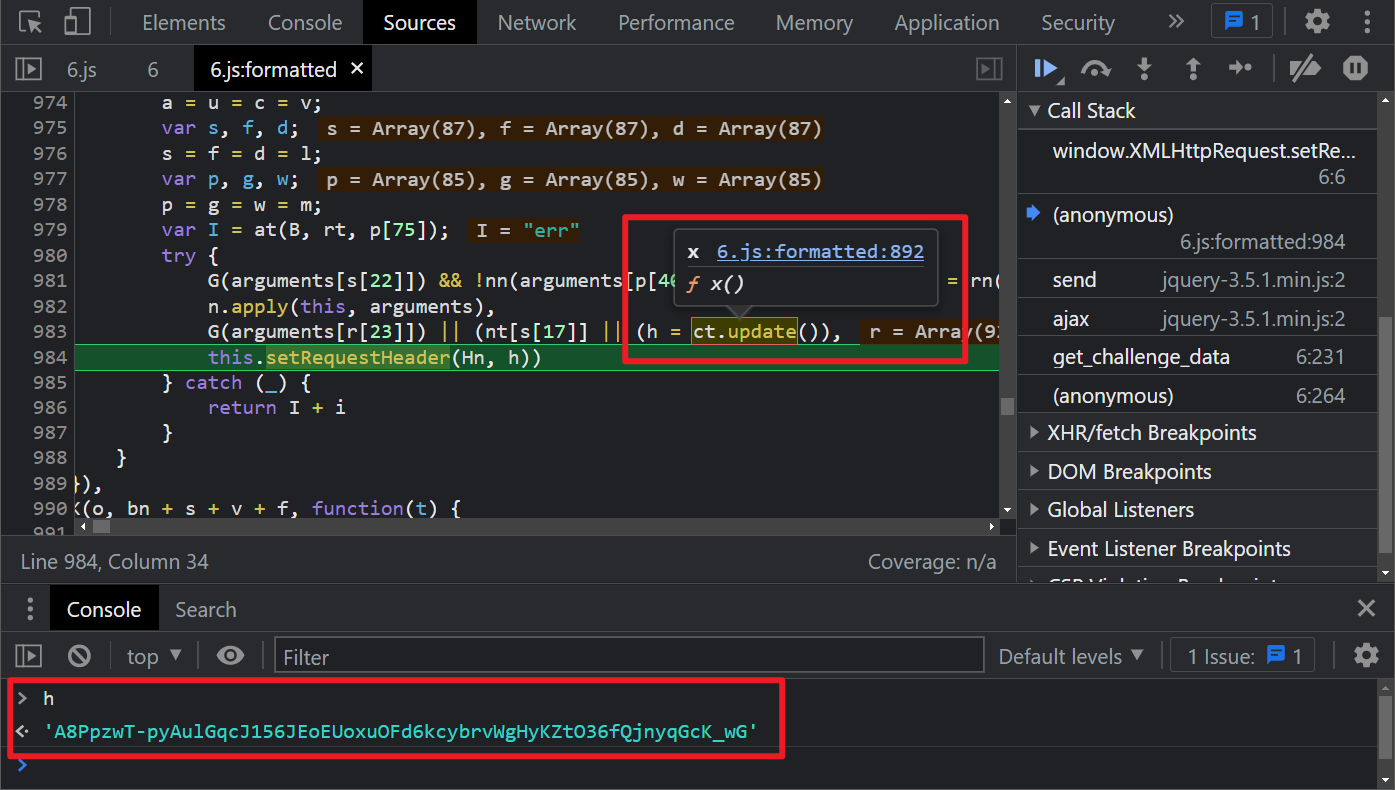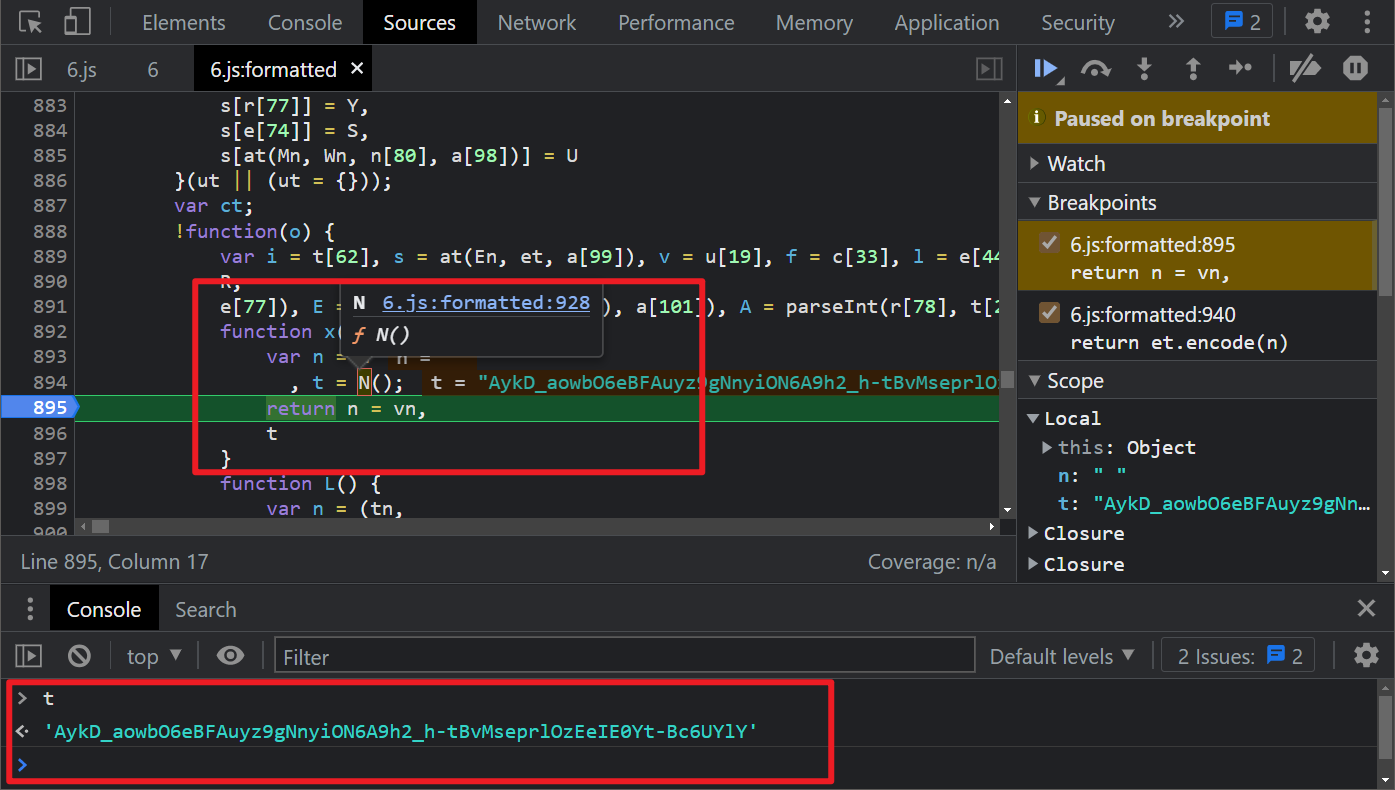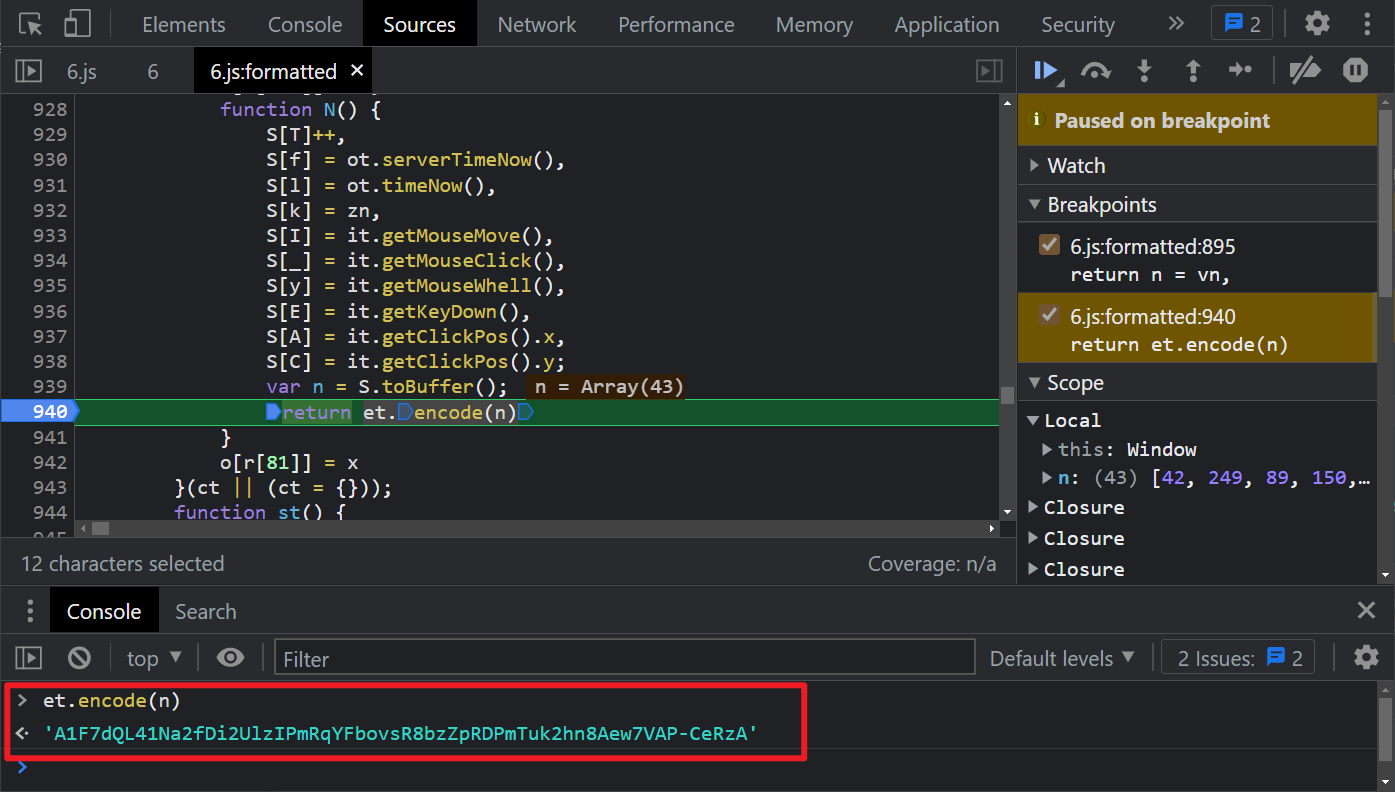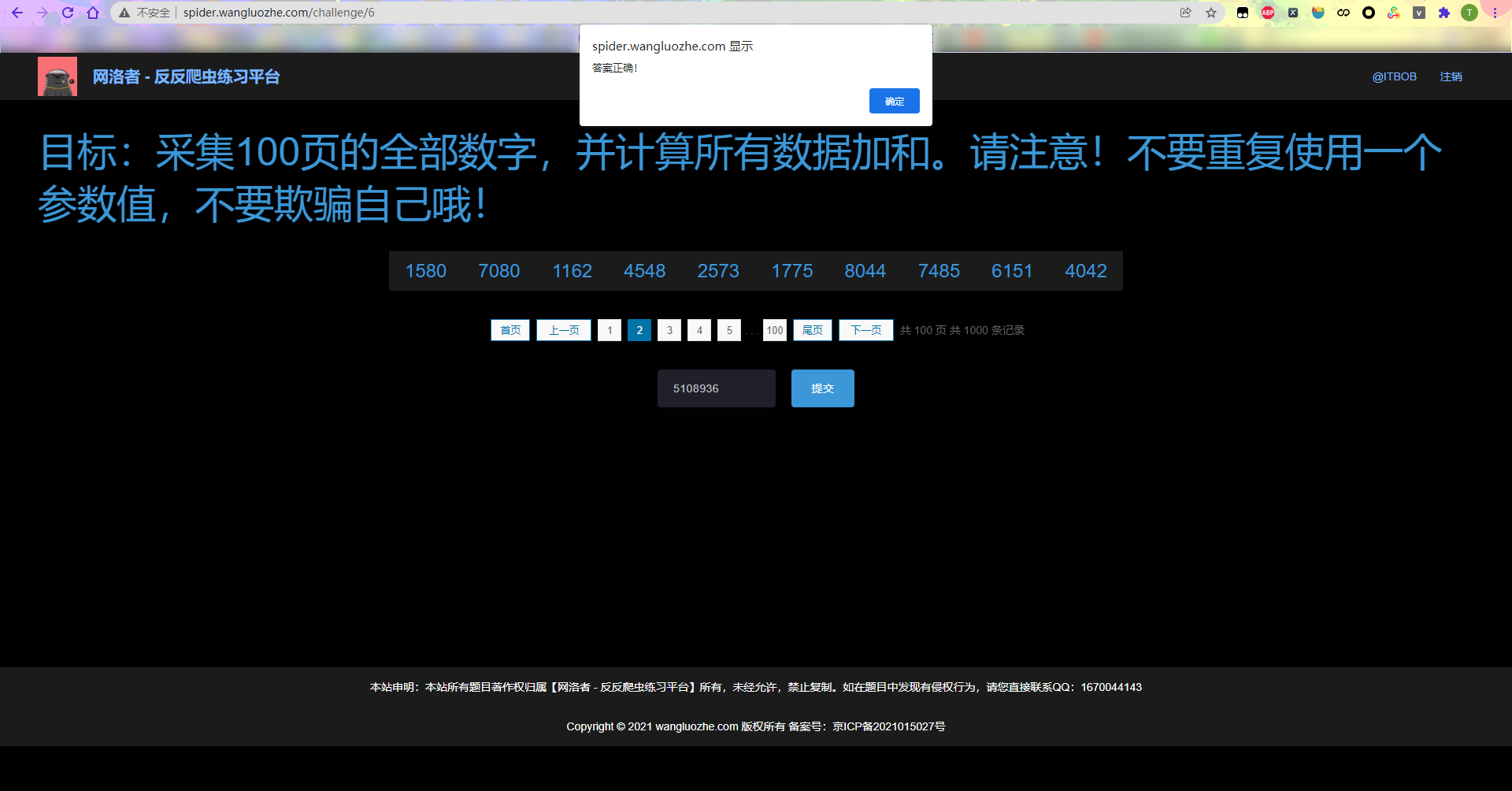【JS 逆向百例】网洛者反爬练习平台第六题:JS 加密,环境模拟检测
2021/12/29 13:07:15
本文主要是介绍【JS 逆向百例】网洛者反爬练习平台第六题:JS 加密,环境模拟检测,对大家解决编程问题具有一定的参考价值,需要的程序猿们随着小编来一起学习吧!
声明
本文章中所有内容仅供学习交流,抓包内容、敏感网址、数据接口均已做脱敏处理,严禁用于商业用途和非法用途,否则由此产生的一切后果均与作者无关,若有侵权,请联系我立即删除!
逆向目标
- 目标:网洛者反反爬虫练习平台第六题:JS加密,环境模拟检测
- 链接:http://spider.wangluozhe.com/challenge/6
- 简介:同样是要求采集100页的全部数字,并计算所有数据加和。请注意!不要重复使用一个参数值,不要欺骗自己哦!
抓包分析
通过抓包分析,可以发现本题不像前面几题一样 Payload 中参数有变化,而是在 Request Headers 里有个 hexin-v 的,每次请求都会变化,如果有朋友做过某花顺财经爬虫的话,会发现这个参数在某花顺的站点里也大量使用,如下图所示:
查找加密
首先尝试直接搜索一下 hexin-v,只在 6.js 里有值,很明显这个 JS 是被混淆了的,无法定位,仔细观察一下,整个 6.js 为一个自执行函数(IIFE),传入的参数是7个数组,分别对应 n,t,r,e,a,u,c,如下所示:
!function (n, t, r, e, a, u, c) {
}(
[],[],[],[],[],[],[]
);
6.js 在调用值的时候都是通过元素下标取值的,所以这个混淆也很简单,如果你想去还原的话,直接写个脚本将数组对应的值进行替换即可,当然在本例中比较简单,不用解混淆。
因为 hexin-v 的值在 Request Headers 里,所以我们可以通过 Hook 的方式,捕获到设置 header 的 hexin-v 值时就 debugger 住(注入 Hook 代码的方法K哥以前的文章有详细讲解,本文不再赘述):
(function () {
'use strict';
var org = window.XMLHttpRequest.prototype.setRequestHeader;
window.XMLHttpRequest.prototype.setRequestHeader = function (key, value) {
if (key == 'hexin-v') {
debugger;
}
return org.apply(this, arguments);
};
})();
接下来就是跟栈了,往上跟一个就可以在 6.js 里看到 h 的值就是我们想要的值,h = ct.update(),ct.update() 实际上又是 x(),如下图所示:
继续跟进 x(),t 是我们想要的值,t = N():
继续跟进 N(),et.encode(n) 就是最终值,可以看到有一些类似鼠标移动、点击等函数:
前面我们已经分析过,6.js 是个自执行方法,而且代码量也不是很多,所以我们这里直接定义一个全局变量,把这个 N 方法导出即可,就不再挨个方法扣了,伪代码如下:
// 定义全局变量
var Hexin;
!function (n, t, r, e, a, u, c) {
// 省略 N 多代码
function N() {
S[T]++,
S[f] = ot.serverTimeNow(),
S[l] = ot.timeNow(),
S[k] = zn,
S[I] = it.getMouseMove(),
S[_] = it.getMouseClick(),
S[y] = it.getMouseWhell(),
S[E] = it.getKeyDown(),
S[A] = it.getClickPos().x,
S[C] = it.getClickPos().y;
var n = S.toBuffer();
return et.encode(n)
}
// 将 N 方法赋值给全局变量
Hexin = N
}(
[],[],[],[],[],[],[]
);
// 自定义函数获取最终的 hexin-v 值
function getHexinV(){
return Hexin()
}
环境补齐
经过如上改写后,我们在本地调试一下,会发现 window、document 之类的未定义,我们先按照以前的方法,直接定义为空,后续还会报错 getElementsByTagName is not a function,我们知道 getElementsByTagName 获取指定标签名的对象,属于 HTML DOM 的内容,我们本地 node 执行肯定是没有这个环境的。
这里我们介绍一种能够直接在 Node.js 创建 DOM 环境的方法,使用的是 jsdom 这个库,官方是这么介绍的:
jsdom 是许多 Web 标准的纯 JavaScript 实现,特别是 WHATWG DOM 和 HTML 标准,用于 Node.js。一般来说,该项目的目标是模拟足够多的 Web 浏览器子集,以用于测试和抓取真实的 Web 应用程序。最新版本的 jsdom 需要 Node.js v12 或更新版本。(低于 v17 的 jsdom 版本仍然适用于以前的 Node.js 版本,但不受支持。)具体的用法可以参考 jsdom 文档。
需要注意的是,jsdom 也依赖 canvas,所以也需要另外安装 canvas 这个库,HTML canvas 标签用于通过脚本(通常是 JavaScript)动态绘制图形,具体介绍和用法可以参考 canvas 文档。
我们在本地 JS 中添加以下代码后,就有了 DOM 环境,即可成功运行:
// var canvas = require("canvas");
var jsdom = require("jsdom");
var {JSDOM} = jsdom;
var dom = new JSDOM(`<!DOCTYPE html><p>Hello world</p>`);
window = dom.window;
document = window.document;
navigator = window.navigator;
配合 Python 代码,在请求头中,每次携带不同的 hexin-v,挨个计算每一页的数据,最终提交成功:
完整代码
GitHub 关注 K 哥爬虫,持续分享爬虫相关代码!欢迎 star !https://github.com/kgepachong/
以下只演示部分关键代码,不能直接运行! 完整代码仓库地址:https://github.com/kgepachong/crawler/
JavaScript 加密关键代码
/* ==================================
# @Time : 2021-12-20
# @Author :
# @FileName: challenge_6.js
# @Software: PyCharm
# ================================== */
var TOKEN_SERVER_TIME = 1611313000.340;
var Hexin;
var jsdom = require("jsdom");
var {JSDOM} = jsdom;
var dom = new JSDOM(`<!DOCTYPE html><p>Hello world</p>`);
window = dom.window;
document = window.document;
navigator = window.navigator;
!function(n, t, r, e, a, u, c) {
!function() {
function Gn() {}
var Qn = [new a[23](n[20]), new e[3](f + l + d + p)];
function Zn() {}
var Jn = [new t[16](c[13]), new u[9](e[19])], qn = a[24][u[16]] || a[24].getElementsByTagName(st(r[19], r[20]))[a[25]], nt;
!function(o) {}(nt || (nt = {}));
var tt;
!function(o) {}(tt || (tt = {}));
var rt = function() {}(), et;
RT = rt
!function(o) {}(et || (et = {}));
function at() {}
var ot;
!function(o) {}(ot || (ot = {}));
var it;
!function(o) {}(it || (it = {}));
var ut;
!function(s) {}(ut || (ut = {}));
var ct;
!function(o) {
function x() {}
function L() {}
function M() {}
o[a[105]] = M;
function N() {
S[T]++,
S[f] = ot.serverTimeNow(),
S[l] = ot.timeNow(),
S[k] = zn,
S[I] = it.getMouseMove(),
S[_] = it.getMouseClick(),
S[y] = it.getMouseWhell(),
S[E] = it.getKeyDown(),
S[A] = it.getClickPos().x,
S[C] = it.getClickPos().y;
var n = S.toBuffer();
return et.encode(n)
}
Hexin = N
o[r[81]] = x
}(ct || (ct = {}));
function st() {}
var vt;
!function(o) {}(vt || (vt = {}));
var ft;
!function(r) {}(ft || (ft = {}))
}()
}(
[],[],[],[],[],[],[]
);
function getHexinV(){
return Hexin()
}
// 测试输出
// console.log(getHexinV())
Python 计算关键代码
# ==================================
# --*-- coding: utf-8 --*--
# @Time : 2021-12-20
# @Author :
# @FileName: challenge_6.py
# @Software: PyCharm
# ==================================
import execjs
import requests
challenge_api = "http://spider.wangluozhe.com/challenge/api/6"
headers = {
"Content-Type": "application/x-www-form-urlencoded; charset=UTF-8",
"Cookie": "cookie 换成你自己的!",
"Host": "spider.wangluozhe.com",
"Origin": "http://spider.wangluozhe.com",
"Referer": "http://spider.wangluozhe.com/challenge/6",
"User-Agent": "Mozilla/5.0 (Windows NT 10.0; Win64; x64) AppleWebKit/537.36 (KHTML, like Gecko) Chrome/96.0.4664.45 Safari/537.36",
"X-Requested-With": "XMLHttpRequest"
}
def get_hexin_v():
with open('challenge_6.js', 'r', encoding='utf-8') as f:
wlz_js = execjs.compile(f.read())
hexin_v = wlz_js.call("getHexinV")
print("hexin-v: ", hexin_v)
return hexin_v
def main():
result = 0
for page in range(1, 101):
data = {
"page": page,
"count": 10,
}
headers["hexin-v"] = get_hexin_v()
response = requests.post(url=challenge_api, headers=headers, data=data).json()
for d in response["data"]:
result += d["value"]
print("结果为: ", result)
if __name__ == '__main__':
main()
这篇关于【JS 逆向百例】网洛者反爬练习平台第六题:JS 加密,环境模拟检测的文章就介绍到这儿,希望我们推荐的文章对大家有所帮助,也希望大家多多支持为之网!
- 2024-12-29如何在 Vue2 的 uni-app 项目中使用 npm ?-icode9专业技术文章分享
- 2024-12-29uni-app vue2微信小程序项目在哪里打开终端并使用npm?-icode9专业技术文章分享
- 2024-12-29怎么在 uni-app Vue2 项目中全局引入 Vant Weapp?-icode9专业技术文章分享
- 2024-12-29uni-app vue2微信小程序项目如何在main.js中全局引入vant?-icode9专业技术文章分享
- 2024-12-28Vue入门教程:从零开始搭建第一个Vue项目
- 2024-12-28Vue CLI入门指南:快速搭建Vue项目
- 2024-12-28Vue3基础知识入门教程
- 2024-12-28Vue3公共组件开发与使用入门教程
- 2024-12-28Vue CLI学习:新手入门教程
- 2024-12-28Vue CLI学习:轻松入门与实践指南